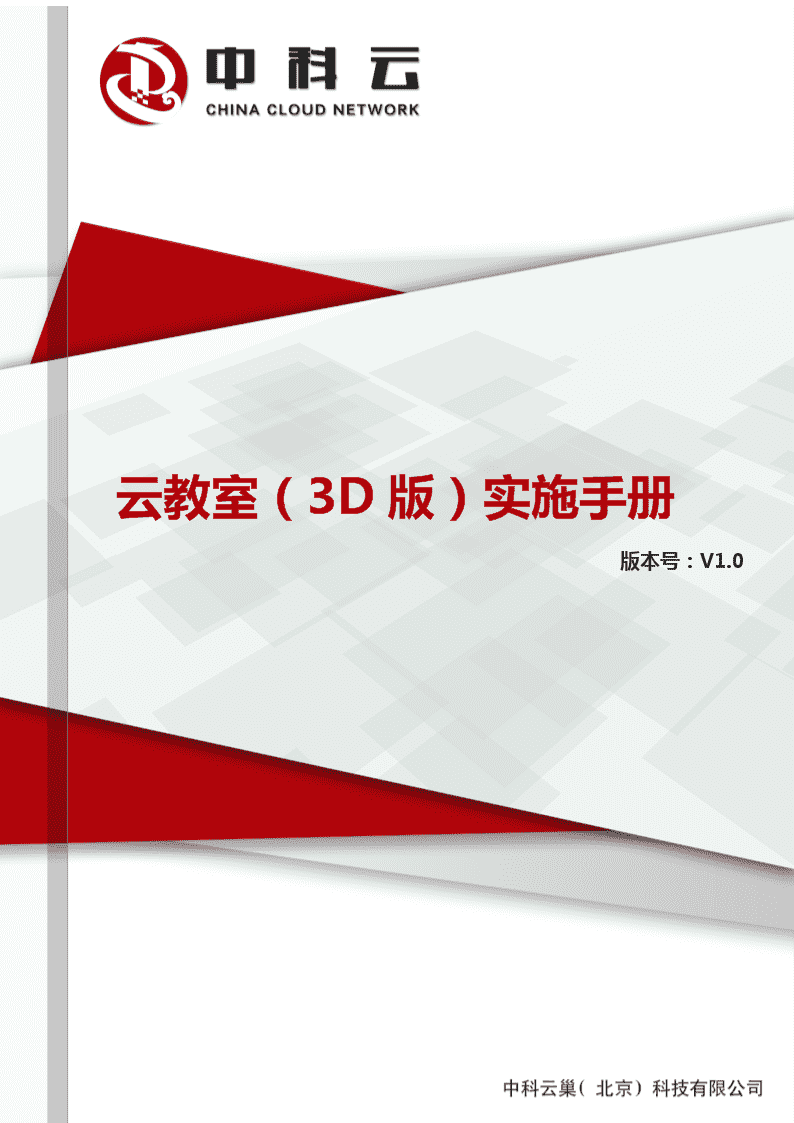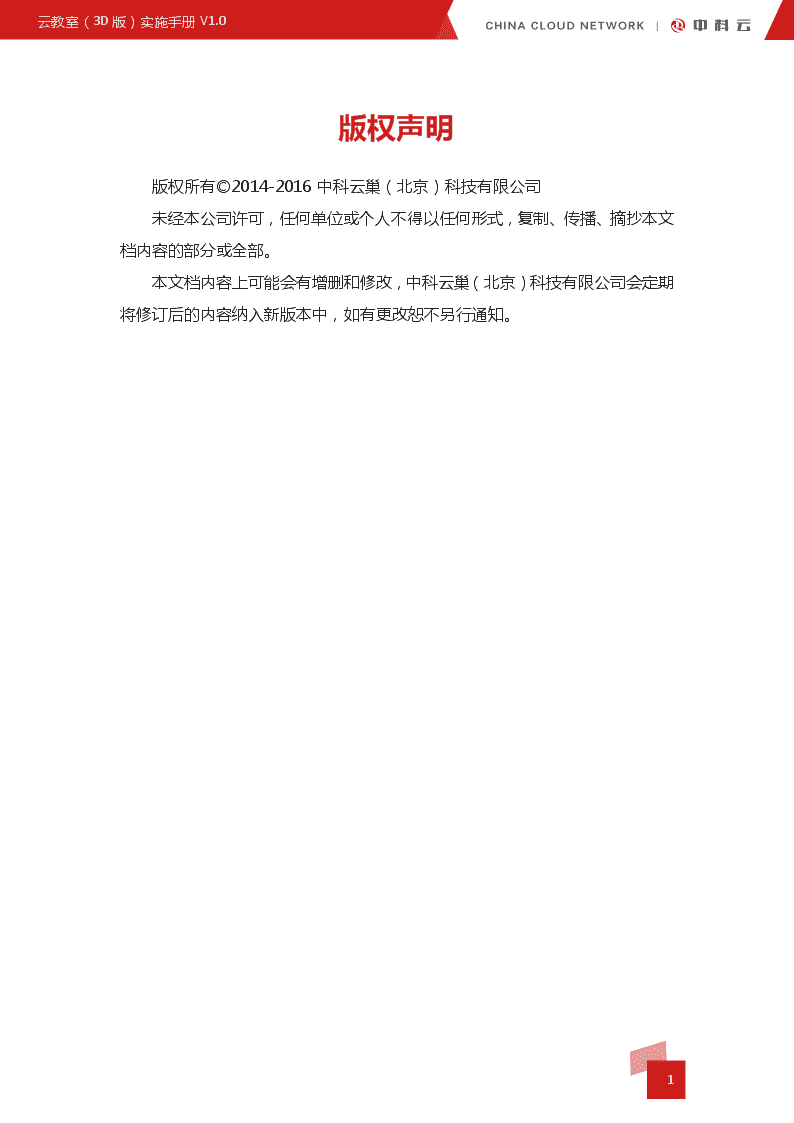- 3.49 MB
- 31页
- 1、本文档共5页,可阅读全部内容。
- 2、本文档内容版权归属内容提供方,所产生的收益全部归内容提供方所有。如果您对本文有版权争议,可选择认领,认领后既往收益都归您。
- 3、本文档由用户上传,本站不保证质量和数量令人满意,可能有诸多瑕疵,付费之前,请仔细先通过免费阅读内容等途径辨别内容交易风险。如存在严重挂羊头卖狗肉之情形,可联系本站下载客服投诉处理。
- 文档侵权举报电话:19940600175。
'版本号:V1.0云教室(3D版)实施手册
云教室(3D版)实施手册V1.0版权声明版权所有©2014-2016中科云巢(北京)科技有限公司未经本公司许可,任何单位或个人不得以任何形式,复制、传播、摘抄本文档内容的部分或全部。本文档内容上可能会有增删和修改,中科云巢(北京)科技有限公司会定期将修订后的内容纳入新版本中,如有更改恕不另行通知。30
云教室(3D版)实施手册V1.0关于中科云巢中科云巢(北京)科技有限公司是国内领先的私有云解决方案提供商,专注于私有云基础架构产品(IaaS)的研发和服务。总部设立在北京中关村自主创新核心区的国家级软件园–中关村软件园,并在全国主要省市均设有技术服务网络和售后支持体系。公司联合信息安全、云计算、虚拟化、海量存储等领域的专家和顶尖研发人才,致力于开发自主知识产权面向未来的安全私有云相关的核心技术和解决方案,通过持续技术改进和创新,为用户提供完美体验产品和服务。公司为客户提供中科云CSC™VEC品牌的私有云基础架构产品包括服务器虚拟化、桌面虚拟化和存储虚拟化。为政府及各行业客户提供安全稳定、极简运维,绿色节能、拥有成本低、可移动的私有云计算平台,帮助用户在新的形式下由传统的IT向面向未来云计算基础架构过渡。中科云CSC™ VEC顺应时代发展,通过持续的投入和创新,成为全球用户在私有云架构最可信赖的合作伙伴!30
云教室(3D版)实施手册V1.0目录版权声明1关于中科云巢2目录3第一章前期准备和设备介绍61.1设备介绍61.1.1服务器介绍61.1.2终端机介绍71.2设备信息确认81.2.1服务器台数确认81.2.2服务器内存确认81.2.3服务器上架确认81.2.4服务器电源及网络接通确认81.2.5服务器型号确认81.2.6终端数量确认81.2.7终端是否安装到位确认81.2.8终端型号确认81.2.9终端系统环境确认81.2.10交换机台数确认91.2.11交换机接通确认91.2.12交换机型号确认91.3用户需求确认91.3.1桌面场景确认91.3.2桌面场景数量确认91.3.3桌面点数确认91.3.4安装盘及安装软件确认930
云教室(3D版)实施手册V1.01.3.5系统授权确认91.3.6是否规划网络91.3.7是否准备静态IP91.3.8是否有DHCP服务101.3.9终端是否需要上外网101.4网络划分101.4.1用户网段划分101.4.2各网段间是否互通101.4.3网段内IP划分101.5技术服务体系101.5.1依据服务器确认RAID规划101.5.2服务器桌面分配规划101.5.3IP地址固定及DHCP规划101.5.4终端操作系统规划101.5.5外网及拓展设备规划10第二章服务器安装及配置112.1服务器安装112.1.1系统安装112.1.2系统配置122.1.3安装云教室(3D版)系统122.2网卡bond(可选)132.3系统授权142.4服务器模板管理152.4.1模板上传152.4.2编辑模板162.4.2模板升级162.5学生桌面管理172.5.1教学模板设置172.5.2离线模板设置1830
云教室(3D版)实施手册V1.02.5.3学生桌面创建182.6作业空间管理192.7实施推荐方案232.7.1单教室(不超过120点)232.7.2多教室252.7.3说明25第三章终端调试273.1云终端U盘安装273.4终端物理连接303.2终端配置使用30第四章项目交付实施324.1.项目实施描述及验收报告3230
云教室(3D版)实施手册V1.0第一章前期准备和设备介绍1.1设备介绍1.1.1服务器介绍单台服务器推荐配置如下表,目前不支持服务器集群,单台服务器即可支持不超过120点的教室。点数服务器配置推荐交换机配置CPU内存SSD机械硬盘网卡交换机40Intel®Xeon®ProcessorE3-1240v5(8MCache,3.50GHz)32GB1*240GB1*1TB4*千兆网口Bond648口千兆交换机55Intel®Xeon®ProcessorE3-1240v5(8MCache,3.50GHz)32GB1*240GB1*1TB4*千兆网口Bond648口千兆交换机(接41个终端)+1*千兆16口交换机(接14个终端)60Intel®Xeon®ProcessorE3-1240v5(8MCache,3.50GHz)32GB1*240GB1*1TB4*千兆网口Bond648口千兆交换机(接40个终端)+2*千兆16口交换机(各接10个终端)120Intel®Xeon®ProcessorE3-1240v5(8MCache,32GB1*240GB1*1TB1*万兆网卡48口千兆交换机(万兆上行,接38个终端)+7*千兆16口交换机(各接12个终端)30
云教室(3D版)实施手册V1.03.50GHz)1.1.2终端机介绍终端不支持其他型号,不支持利旧。终端型号使用协议CPU内存华科云K530spiceI3-41104G以上泛联X5500MspiceI5-42004G以上教师机推荐用PC机,且要求单显卡,内置WinXP或Win7系统,教师机推荐配置:4核CPU,如Inteli5-3470@3.20GHz;内存4G以上。1.2设备信息确认1.2.1服务器台数确认实施前确认,不支持集群部署,支持不超过225点的大教室,仅需一台服务器。1.2.2服务器内存确认实施前确认,要求根据点数和虚机内存配置信息,满足1.1.1中的表格。1.2.3服务器上架确认实施前确认。1.2.4服务器电源及网络接通确认实施前确认,根据上述服务器推荐配置,服务器必须具备相应的千兆网卡数量。1.2.5服务器型号确认实施前确认,记录后填写至验收单。1.2.6终端数量确认实施前确认。30
云教室(3D版)实施手册V1.01.2.7终端是否安装到位确认实施前确认。1.2.8终端型号确认实施前确认。1.2.9终端系统环境确认实施前确认终端显示器最佳配置,如1920*1080。1.2.10交换机台数确认实施前确认。参看交换机配置。1.2.11交换机接通确认实施前确认。1.2.12交换机型号确认实施前确认,要求千兆口交换机,网络推荐单网络隔离;交换机型号,参照软硬件件兼容列表。1.3用户需求确认1.3.1桌面场景确认操作系统只支持Win7。软件需求,参照软硬件件兼容列表。1.3.2桌面场景数量确认实施前确认。1.3.3桌面点数确认实施前确认。1.3.4安装盘及安装软件确认实施前确认。30
云教室(3D版)实施手册V1.01.3.5系统授权确认实施前确认。1.3.6是否规划网络实施前确认。1.3.7是否准备静态IP支持自动获取IP,但为了避免终端地址冲突,统一每个终端都设置手动IP。1.3.8是否有DHCP服务实施前确认。1.3.9终端是否需要上外网实施前确认。1.4网络划分1.4.1用户网段划分推荐单网段。1.4.2各网段间是否互通实施前确认。1.4.3网段内IP划分根据桌面数量,需作预留。1.5技术服务体系1.5.1依据服务器确认RAID规划作业空间可不做RAID。1.5.2服务器桌面分配规划依据客户需求,实施前确认。1.5.3IP地址固定及DHCP规划目前终端支持IP地址手动分配或者DHCP。30
云教室(3D版)实施手册V1.01.5.4终端操作系统规划目前只支持linux操作系统。1.5.5外网及拓展设备规划单个教室内,服务器和终端不可分配不同网段。第二章服务器安装及配置2.1服务器安装2.1.1系统安装Ø服务器插上安装光盘/U盘;Ø启动服务器,服务器启动时,F2进入BIOS设置页面;ØBIOS选择从光盘/U盘启动;Ø出现eClass安装界面(见下图)时,选择并敲回车全自动安装操作系统;1)InstalleClassSystem30
云教室(3D版)实施手册V1.0为默认安装模式选项。该选项在安装操作系统前不执行格式化机械硬盘和SSD的操作,因此耗时较短。2)Format&InstalleClassSystem为格式化硬盘选项。该选项会在安装操作前对所有的盘(包括机械硬盘和SSD)进行格式化处理,格式化硬盘的操作会消耗较长的时间。3)USBHDD为U盘启动,选择对应的选项后会识别服务器上的U盘并启动U盘安装2.1.2系统配置OS安装完成以后会自动重启,第一次启动会提示配置系统,包含如下几点:Ø配置云主机服务器日期;Ø配置云主机服务器时间;Ø配置云主机服务器的管理IP;Ø配置云主机服务器管理IP对应的网关;Ø配置云主机服务器访问外网的DNS;Ø配置云主机服务器的主机名,一般都是默认名称,不需要进行修改配置;详细的配置项如下图示(具体配置参数需要找客户确认),配置完成后,按F2执行下一步操作安装云教室(3D版)系统;2.1.3安装云教室(3D版)系统自动安装云教室(3D版)系统,安装过程中界面会显示当前安装到哪一阶30
云教室(3D版)实施手册V1.0段,安装完成后会自动重启,重启完成后的界面显示如下图示,可进行修改网络,系统时间,重置admin密码,关机和重启等操作。注:安装完如需重启机器,按小键盘的箭头键至Reboot,回车后,输入大写的:YESICONFIRM进行重启,如下图:2.2网卡bond(可选)云教室(3D版)对服务器带宽要求较高,在使用4块网卡时,要求使用网卡bond方式,将服务器4块网卡以bond6模式进行绑定。在使用万兆网卡时,无需使用bond。bond方法:1.在系统安装部署成功后(即2.13步完成后),将需要bond的网口接上网线,如需要将4块网卡进行bond,则将服务器4个网口与主交换机(本文指48口交换机)4个网口相连2.进入服务器/home/bond目录执行:./eth_bond_3d.sh4则完成4块网卡bond30
云教室(3D版)实施手册V1.0注:数字4代表将4块网卡加入bond,bond后的服务器IP使用原eth0的ip配置删除bond执行:./delete_bond_3d.sh,删除网卡bond后,建议重新设置服务器IP2.3系统授权登录云教室(3D版)管理系统(如:http://192.168.1.10/yjs,链接中的IP地址为云教室(3D版)服务器IP),复制授权申请码将申请码发回厂家,以获取授权码,拿到授权码后,登陆云教室(3D版)管理系统,填写获得的授权码进行注册授权,授权后如下图所示:30
云教室(3D版)实施手册V1.02.4服务器模板管理2.4.1模板上传登录云教室(3D版)管理系统,进入模板管理,点击添加,选择云教室(3D版)对应的模板,上传模板;30
云教室(3D版)实施手册V1.02.4.2编辑模板主要用在统一调整虚拟机资源的情况下,主要分为二种配置类型:标准配置、自定义配置。不支持对内存配置进行调整。2.4.2模板升级即对模板进行系统设置、新软件安装、旧软件升级、程序删除与卸载等操作。注:30
云教室(3D版)实施手册V1.01、初始模板中的教室号默认为0,单教室没有问题,多教室情形下,每个教室的教室号须保证各不相同,修改快捷键为Ctrl+Alt+Shift+s,根据实际情况修改;2、云教室(3D版)教学软件学生端卸载需要密码,为“s@zkyc!”;3、单击【完成】保存修改并退出,单击【关闭】则是放弃修改并退出;软件兼容列表:分类名称软件描述办公软件Office2007浏览器IE/GoogleChrome/Firefox解压缩软件Winrar/完美解压音乐播放器酷狗/QQ音乐在线播放:百度音乐盒视频相关软件PotPlayer/暴风影音/mediaplayer在线播放:优酷聊天通信软件QQ输入法软件搜狗输入法/QQ输入法/五笔PS工具PhotoshopCS5文件阅读软件AdobeReader/百度阅读/foxitreader/极速pdf阅读器2.5学生桌面管理2.5.1教学模板设置模板上传并编辑升级完成后,即可根据需要设置所需的教学模板。如下图红圈所示:30
云教室(3D版)实施手册V1.02.5.2离线模板设置模板上传并编辑升级完成后,即可根据需要设置所需的离线模板。如下图红圈所示:设置好离线模板后,在系统管理内将模式设置为离线模式,终端将自动下载离线模板到本地。此时,再切回到教学模式下,若发生网络异常或服务器异常,终端将自动切换到离线模板,保证上课过程不中断。2.5.3学生桌面创建桌面管理中,单击【新建】按钮,选定座位号,开始创建对应座位号的桌面。如下图示:30
云教室(3D版)实施手册V1.02.6作业空间管理根据需求,如果需要使用作业空间,则选择一个云教室(3D版)系统服务器作为作业空间服务器,登录其对应的云教室(3D版)管理系统,进入系统管理,单击作业空间管理,如下图示:30
云教室(3D版)实施手册V1.0单击【安装作业空间】按钮,提示选择作业空间安装包文件,如下图示:单击【选择文件】按钮,浏览到安装包文件,并选择确定后,显示所选作业空间安装包文件名信息,如下图示:单击【上传】按钮,开始上传作业空间安装包文件至服务器,如下图示:30
云教室(3D版)实施手册V1.0上传完成后,显示作业空间安装包详细信息,如下图示:确认无误后,单击【安装】按钮,开始安装,显示安装进度,如下图示:安装完成后,作业空间管理界面显示已完成安装,以及所安装作业空间的详30
云教室(3D版)实施手册V1.0细信息,如下图示:2.7实施推荐方案2.7.1单教室(不超过120点)单个教室实施网络拓扑图,如下图示:30
云教室(3D版)实施手册V1.0服务器使用4块千兆网卡时,48口交换机作为主交换机,连接服务器、路由器、教师机、16口接入交换机及云终端,16口交换机作为接入层交换机连接不超过14个云终端;服务器使用万兆网卡时,不需要做bond。48口交换机作为主交换机,连接服务器、路由器、教师机、16口接入交换机及云终端,16口交换机作为接入层交换机连接不超过14个云终端;作业空间做为可选组件,需要支持时,可以直接在云教室(3D版)服务器上安装作业空间组件支持,也可在教室外独立一台服务器进行安装支持;30
云教室(3D版)实施手册V1.02.7.2多教室多教室按照单个教室复制部署,每个教室一台服务器,一台教师机。2.7.3说明a、教室的具体点数,根据客户现场需求实施;b、作业空间是可选组件,根据客户现场需求实施;c、作业空间推荐直接安装在服务器上,使用教室外单独服务器的情况下无需进行额外的配置;当使用某云教室(3D版)内服务器时,为了从外部能访问作业空间,需要在该教室的路由器上增加1个端口映射8092;以TP-LINK的TL-WR842N路由器为例,打开路由器设置页面,如下图示:选择“上网设置”,如下图示:30
云教室(3D版)实施手册V1.0常用服务器不选,外部端口和内部端口设置一样,即上述的1个端口号,IP地址设置为云教室(3D版)管理服务器的IP,协议类型默认ALL,保存即可。30
云教室(3D版)实施手册V1.0第三章终端调试3.1云终端U盘安装1.制作U盘安装盘:l将终端iso文件和UltraISO软件拷贝至物理机上;l在物理机上安装UltraISO软件,UltraISO软件的安装包在提测包中;l在物理机上插上用来制作安装盘的U盘,打开UltraISO程序;l在UltraISO程序中,选择文件->打开选择iso文件,然后启动->写入硬盘映像,硬盘驱动器选择要使用的U盘,写入方式一定要选择USB-HDD,然后点击写入,等待完成;详细选择见下图:2.X86云终端安装步骤如下:Ø在X86终端插上安装U盘;Ø启动终端,终端启动时,ESC进入BIOS设置页面;ØBIOS选择从光盘/U盘启动,如下图示(或在bios->Save&Exit):30
云教室(3D版)实施手册V1.030
云教室(3D版)实施手册V1.0Ø设置完成后,重新启动,自动安装操作系统:Ø操作系统安装完成后会提示重新启动系统,重新启动会先进入Linux系统,然后自动在后台安装客户端,如下图:Ø安装完成后,会弹出客户端配置界面。30
云教室(3D版)实施手册V1.03.4终端物理连接终端连接“鼠标”、“键盘”、“显示器”和“网线”;其它如“打印机”等设备按用户实际需求连接。3.2终端配置使用Ø安装完成,将终端连接电源和网线,开启终端,首次进入配置页面时,需输入管理员密码,为“s@zkyc!”,如下图;Ø密码验证通过后,出现配置页面,如下图:30
云教室(3D版)实施手册V1.0Ø配置云主机ip;Ø配置学生桌面的座位号;Ø网络检测,输入目的IP地址,进行ping检测;Ø配置学生桌面的分辨率;Ø配置终端的ip;Ø点击确定,连接学生桌面,进行使用;Ø后续云终端桌位号和分辨率配置,通过云教室(3D版)管理系统中的终端管理界面修改配置。30
云教室(3D版)实施手册V1.0第四章项目交付实施4.1.项目实施描述及验收报告将验收报告填写完整并与用户确认无误后用户签字后将签字后报告拍照打印并与原件一同邮寄总部。如下图示:30'
您可能关注的文档
- 青年职业生涯导航活动实施手册(改)
- 李金平课题实施手册
- sql-server2008-镜像数据库实施手册(双机)
- 相关焊接设备调试检测、故障诊断、维修保养与标准规范实施手册
- 瑞泰公司职业病隐患排查治理实施手册
- 建设工程项目理的规范实施手册笔记精选
- 天津保税区空港经济区生产经营单位安全生产标准化基本要求实施手册
- 【5A文】大型地产集团之施工现场质量标准化实施手册.ppt
- 广告促销计划流程实施手册
- 建设工程公司精细化管理实施手册
- 质量通病防治强制实施手册
- 建设施工安全质量标准化达标与工程质量验收规范及强制性条文实施手册
- Vmware_vsphere实施手册
- 【7A文】广告促销计划流程实施手册.ppt
- 康佳_集团新产品开发实施手册
- 【5A文】大型城市污水处理厂工程质量验收实施手册.doc
- 最新集装箱运输与检验检疫及技术标准规范实施手册.pdf
- 下载大型Mall与步行街招商策划及招商计划实施手册.doc